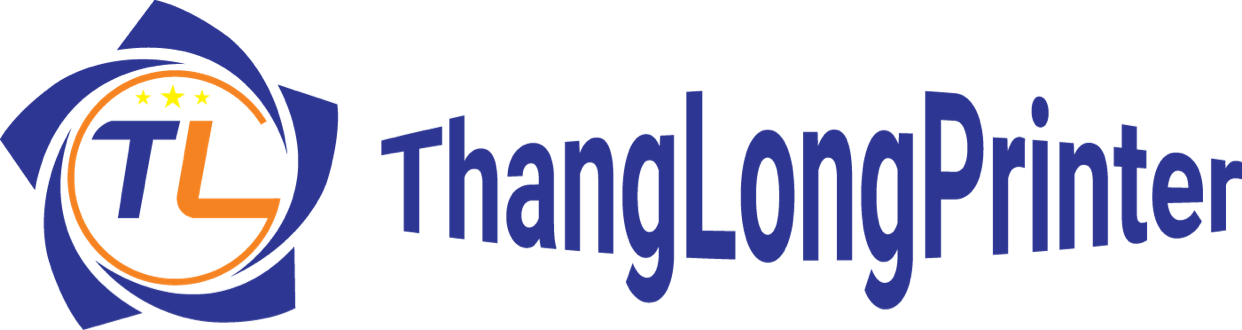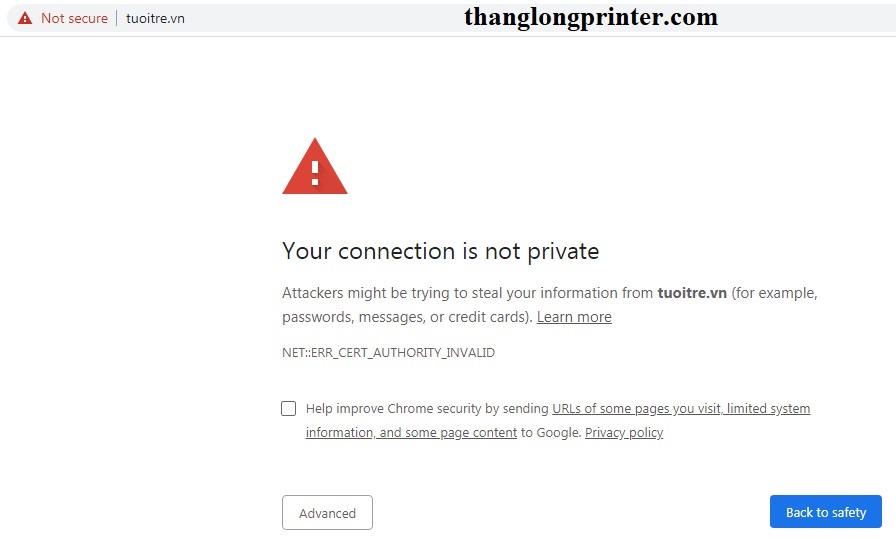Kết nối không phải là kết nối riêng tư hay your connection is not private rất phổ biến với những máy tính cài lại windows khi cac bạn truy cập web trên trình duyệt chrome, coccoc, Firefox… Vì vậy Thăng long với kinh nghiệp sửa chữa máy tính của mình sẽ hướng dẫn các bạn cách sửa lỗi kết nối riêng tư này một cách chi tiết nhất hiện nay.
Tìm hiểu lỗi Kết nối không phải là kết nối riêng tư (your connection is not private).
Nguyên nhân do SSL có nhiều loại và hệ điều hành Windows trên máy chưa cập nhật đầy đủ loại chứng chỉ SSL mà website đang sử dụng. Và điều này làm Chrome cảnh báo SSL của website là không hợp lệ (invalid).
Chứng chỉ SSL là một chứng chỉ bảo mật được khuyên dùng trên các website hiện nay. Có nhiều loại chứng chỉ SSL như Let’s Encrypt, Comodo, Digicert… Một website được cấp chứng chỉ SSL thì khi gõ tên miền trên trình duyệt sẽ có icon 1 ổ khóa và được xác nhận là Kết nối an toàn. :úc này, tên miền của website sẽ là https chứ không còn là http như bình thường nữa.
Cách khắc phục lỗi Kết nối không phải là kết nối riêng tư chi tiết, hiệu quả nhất.
– kinh nghiệm chung sửa lỗi không phải kết nối riêng tư cho tất cả các hệ điều hành.
Xem thêm: Cách khắc phục lỗi mạng chấm than
Cách 1: chỉnh sửa gpedit sửa lỗi hiệu quả Kết nối không phải là kết nối riêng tư.
mở rum => gõ gpedit.msc hộp thoại local group policy editor hiện ra

Các bạn click theo đường dẫn sau:
Computer Configuration => Administrative Temokates => System => Internet Conmunication Management => Internet Communication Setting => turn off Automatic Root Certificates Update => chọn Disabled => Apply (OK)
Bây giờ bạn tắt trình duyệt rồi mở lại trang báo Kết nối không phải là kết nối riêng tư, hoặc để cho chắc ăn các bạn reset lại máy tính nhé.
Thường Thăng Long đi sửa làm cách này đã thu được tiền rồi.
Cách 2: Xóa bỏ chứng chỉ lỗi của máy tính.
Cmd => Gõ certmgr.msc => hộp thoại Certificates – Curent hiện ra.
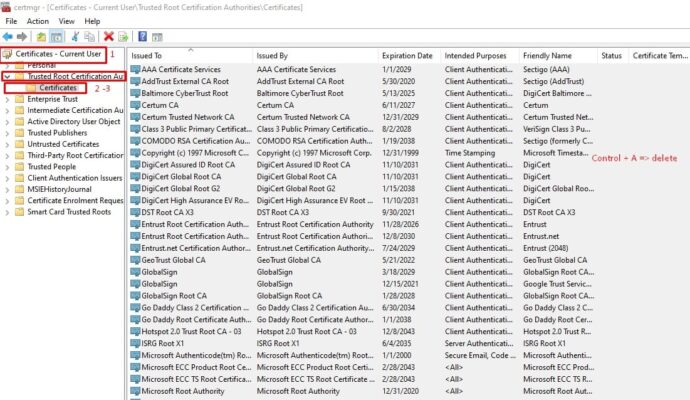
theo đường dẫn sau để xóa chứng chỉ :
Certificates – Current User => Trusted Root Certification Authorities => Certificates => Ctrl + A để quét toàn bộ chứng chỉ có trong máy tính và Delete để xóa.
Xong các bạn chỉ cần khởi động lại máy tính và truy câp vào web xem kết quả. Lời khuyên bần cùng hết các mới làm cách này vì dễ sinh ra lỗi không mong muốn.
Cách 3 cho trang web vào nhóm tin cậy
– Đầu tiên bạn hãy mở hộp thoại Run lên và nhập lệnh ” inetcpl.cpl ” rồi nhấn ok
– Sau đó hãy qua tab Security chọn Trusted sites và nhấn vào Sites.
– Tại đây bạn hãy gõ website mà bạn muốn cho vào nhóm đáng tin cậy rồi nhấn Add.
Cách 4: phần mềm diệt virus gây ra tình trạng chứng chỉ không hợp lệ
trang web này không thể cung cấp kết nối an toàn rất có thể là phần mềm diệt virus của bạn ngăn chặn vì thế bạn nên kiểm tra lại các phần mềm diệt virus đó. Mỗi phần mềm sẽ có cài đặt khác nhau , thông thường sẽ có mục “Scan encrypted settings”.
Cách 5: chỉnh lại ngày giờ máy tính
có một nguyên nhân khác gây ra lỗi “ trang web này không thể cung cấp kết nối an toàn ” đó là ngày giờ trên máy tính bị sai.
Vì thế bạn hãy vào date and time trong control panel.
Cách 6: Update bảo mật windows hoặc phiên bản chrome đang dùng.
Cách này rất hiệu quả đối với win7 khi cập nhật bảo mật KB3004394 sửa lỗi kết nối không phải là kết nối riêng tư rất hiệu quả
Lỗi kết nối của bạn không phải là kết nối riêng tư là một lỗi cực kì khó chịu.
Trên đây là cách sửa lỗi mà thăng long đã chia sẻ cùng các bạn, có thắc mắc gì xin vui lòng liên hệ: 085.2222.103 để được tư vấn hoặc sử dụng dịch vụ sửa chữa máy tính – máy in tại nhà của chúng tôi.
Xem thêm: Dịch vụ sửa máy in tại nhà
Xin chân thành cảm ơn quý khách đã nghé thăm website